První aktualizace systému Windows 10 - Windows 10 Anniversary Update - začala fungovat všem uživatelům 2. srpna. Tato aktualizace přináší několik změn operačního systému včetně vizuálních úprav, vylepšení prohlížeče Edge a nových funkcí, jako je Windows Ink.
Viz také: 15 věcí, na které se můžete těšit v aktualizaci Windows 10 Anniversary
Nemusíte dělat nic, abyste dostali aktualizaci. Systém Windows 10 automaticky vyhledá, stáhne a nainstaluje nové aktualizace do vašeho zařízení (přestože Anniversary Update bude vyžadovat restart).
Ale možná jste čekali, až služba Windows Update automaticky aktualizuje vaše zařízení ... a stále se neaktualizuje. Vzhledem k tomu, že společnost Microsoft aktualizaci pomalu rozjíždí ( velmi pomalu ...), aktualizace výročí nemusí být pro vaše zařízení dosud k dispozici.
Také pokud jste nedávno inovovali na systém Windows 10 z Windows 7 nebo Windows 8 / 8.1, Update výročí nebude automaticky k dispozici, dokud nepoužíváte Windows 10 po dobu nejméně 30 dnů. Pokud jste stále v tomto 30denním okně, můžete nyní dostat Anniversary Update vymazáním složky Windows.old pomocí nástroje Vyčištění disku.
Jakmile odstraníte složku Windows.old, můžete ručně vyzvat program Windows Update ke stažení Anniversary Update.
- Otevřete nabídku Nastavení a přejděte na položku Aktualizace a zabezpečení> Windows Update .
- Klepnutím na položku Kontrola aktualizací vyzvete počítač k vyhledání nejnovějších aktualizací. Aktualizace bude automaticky stažena a nainstalována.
- Klepnutím na tlačítko Restart Now (Restartovat) restartujte počítač a dokončete instalační proces.
Pokud tato metoda nefunguje pro vás, můžete ručně stáhnout výroční aktualizaci ISO ze stránky Microsoft Windows 10 historie aktualizace.
- Přejděte na stránku Historie aktualizací systému Windows 10.
- Klepnutím na tlačítko Získat aktualizaci výročí nyní stáhněte soubor ISO (soubor EXE).
- Spusťte soubor a otevřete pomocníka pro aktualizaci systému Windows 10 a podle pokynů dokončete instalační proces.

Tyto dvě další metody byly také navrženy online, avšak nikdo z nich vám v současné době neumožní rychlejší aktualizaci výročí.
- Zapište se do programu Windows Insider: Windows Insiders má nějaký čas přístup k funkcím a změnám, které jsou k dispozici v Anniversary Update, a někdo může zaregistrovat zařízení v programu Windows Insider. Program Windows Insider však trvá několik dní, někdy i několik týdnů, k aktivaci. Takže nebudete obdržet nejnovější Windows Insider build bezprostředně po přihlášení k programu.
- Manuální instalace aktualizace pomocí nástroje Windows 10 Media Creation Tool: Nástroj Windows 10 Media Creation Tool vám umožní vytvořit vlastní instalační médium Windows 10 (USB, DVD nebo ISO) k provádění čisté instalace operačního systému. Nástroj pro vytváření médií zatím nezahrnuje aktualizaci Anniversary, takže pokud se pokusíte aktualizovat systém pomocí médií vytvořených tímto nástrojem, jednoduše skončíte přeinstalací systému Windows 10.
Aktualizace: Nástroj pro vytváření médií byl aktualizován tak, aby zahrnoval sestavení 14393.0. Všimněte si, že toto není poslední vydání sestavení Anniversary Update, která je sestavena 14393.1.
Poznámka redakce: Tento článek byl původně publikován dne 2. srpna 2016 a byl aktualizován 15. září 2016.









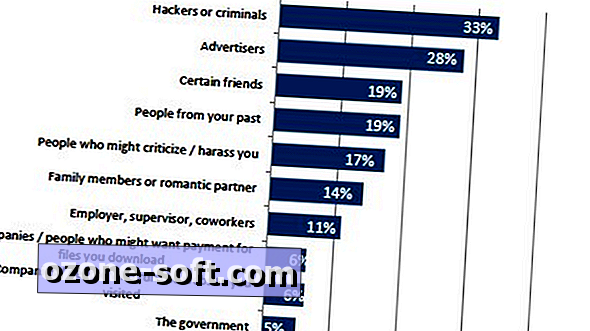


Zanechte Svůj Komentář